こんにちは!育児奮闘中、一児のパパをしてますキヨイチです。

そんな方はスマートスピーカーの導入からはじめてみましょう。
今回はスマートホーム化の第一歩。Amazon Echoの設定方法と使い方について解説します。
こんな方におすすめ
- 何からスマートホーム化をすすめればいいかわからない
- スマートホーム化に興味がある
- 子育てが大変で少しでも楽したい
- リモコンをよく無くしてしまう
amazon alexaアプリの活用方法については別記事にて紹介したいと思います。
※このサイトはアフィリエイト広告を掲載しています。
目次
Amazon Echoの種類
Echoシリーズには大きく2つ「Echo」「Echo Show」の2種類に分かれています。
Echoシリーズの種類
「Echo」シリーズ:スマートスピーカー。PopやDot、Spotなどのモデルがあります。
「Echo Show」シリーズ:スマートディスプレイ。Show5~15などのモデルがあります。
全て紹介すると逆にどれにすればいいか、わからなくなっちゃうので、オススメを紹介させてもらいます。
私もこれからご紹介する2つを購入し、リビングと子供部屋に使用していますが、とっても助かっています。
1.Echo Dot

引用元:https://www.amazon.co.jp/dp/B09B8SZLLG
コンパクト、高音質、多機能なボール型のスマートスピーカー。
サイズも小さく、シンプルなデザインなので、どんなお部屋にもなじみます。
温度センサー機能付きで、室温が設定温度を超えたらエアコンや扇風機をONにしてくれる設定もできます。
詳しい活用方法やセットアップ方法は下記で説明していますので、確認してみてくださいね。
温度センサーが付いていないモデルもありますが、Echo Dotをオススメします。

2.Echo Show
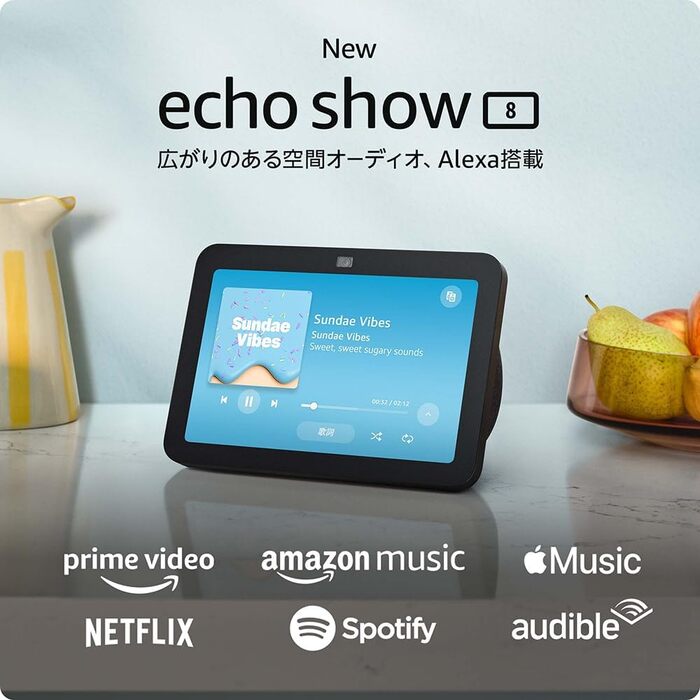
引用元:https://www.amazon.co.jp/dp/B0BLS56CT4/ref=pav_fromAsin_B09B2PF8S4_toAsin_B0BLS56CT4
ディスプレイ付きのスマートスピーカーです。
個人的には画面サイズの大きいecho Show8をオススメします。
時間の表示や、天気予報の表示、デジタルフォトフレームのように子供の画像を流すこともできます。
youtubeなどの動画もディスプレイで見れるので、子育て中のご家庭にはとってもオススメです!
価格は2万円ほどと高価ではありますが、価格以上に貢献してくれます。
特に大きい画面は不要という方は、Echo Show5をオススメします。
primeデーなどで安く買える場合もあるので、その時を狙って買うとよいでしょう。

便利な機能紹介
育児中、役に立つ機能を中心に紹介したいと思います。
もちろん、お子様のいないご家庭でも大活躍してくれますよ!
1.子守唄や子供向け音楽の再生
「アレクサ、子守歌かけて」「アレクサ、子供向けの音楽かけて」で、適切な音楽を流してくれます。
寝かしつけの際や、子供と歌遊びする際にとっても便利です。
2.アプリとの連動
別途設定は必要ですが、ぴよログアプリなどと連動でき、
「Alexa ミルク」「Alexa うんち」などのお子さんの行動記録を音声で管理できます。
3.買い物リストの作成と管理
「アレクサ、〇〇〇を買い物リストに追加して」と言えば、買い物リストに追記してくれます。
買い物に行った際は、Alexaアプリを開き買い物リストを見ればOK。
これで買い忘れもなくなりますし、パートナーに買い物を頼む際も共有できるので便利ですよ。
4.家電の操作(別途スマート家電や機器が必要)
「アレクサ、電気つけて」で部屋の電気をつけることが出来ます。
他にも、提携アクションを設定すれば「アレクサ、おはよう」と言えば、部屋の電気やテレビ、エアコンなどを同時につけることも出来ます。
設定次第で、いろいろな家電を音声で操作できますよ。
注意ポイント
スマート家電以外は別途、スマートハブ(Nature Remoやswitchbot)などの機器が必要になります。
スマートハブと組み合わせることで、スマート家電じゃなくても操作出来るようになります。
他にも便利な機能がいろいろありますので、試してみてください。
セットアップ方法
次にセットアップ方法を説明します。
※Echo Showは先に端末設定を行う必要があります。
設定前に準備するもの
- スマートフォン本体
- BluetoothをONにする
- Wi-Fi環境とWi-Fiの接続パスワード
- Amazon IDとパスワード
Amazon IDが無い方は事前に登録を済ませておきましょう。
Echo Showのセットアップ
Echo Show以外の場合は、Echo Dotのセットアップに進んでください。
1.Echo Show端末の初期設定
1. デバイスの接続
Echo Showの電源を入れる。
2. ネットワーク接続
Wi-Fiネットワークに接続する。
3. Amazonアカウントにログイン
Amazon IDとパスワードを入力しログインする。
4. 必要情報の登録
タイムゾーン、住所の登録をする。
5. 端末の詳細設定
端末の場所、名前、壁紙を設定する。
6. チュートリアルの確認
音声操作のチュートリアルを確認。
ホーム画面が表示されれば、セットアップ完了です。
7. セットアップ完了
2.Echo Showのセットアップ
次にAmazon Alexaアプリでの設定を行います。
1. アプリのダウンロード
スマートフォンにAmazon Alexaアプリをダウンロード。
2. デバイスの接続
Echoの電源に入れる。
3. Alexaアプリを開く
Amazon IDとパスワードを入力しログインする。
4. Alexaアプリでデバイスの設定をする
右下のその他アイコンを選択。
プラスアイコン、デバイスを追加の順に選択します。
「Amazon Echo」を選択した後、「Echo、Echo Dot、Echo Popなど」を選択
画面の指示に従ってデバイスのセットアップを行います。
4. セットアップ完了
Echo Dotのセットアップ
1. アプリのダウンロード
スマートフォンにAmazon Alexaアプリをダウンロード。
2. デバイスの接続
Echoの電源に入れる。
3. Alexaアプリを開く
Amazon IDとパスワードを入力しログインする。
4. Alexaアプリでデバイスの設定をする
右下のその他アイコンを選択。
プラスアイコン、デバイスを追加の順に選択します。
「Amazon Echo」を選択した後、「Echo、Echo Dot、Echo Popなど」を選択
画面の指示に従ってデバイスのセットアップを行います。
4. セットアップ完了
まとめ
Amazon Echoは多様なモデルがあり、用途に合った商品を選ぶことができます。
音声アシスタントとしての日常生活のサポートから、スマートホームの制御、エンターテインメントの提供まで、幅広く活用できるので、きっと役に立ってくれますよ。
セットアップも非常に簡単ですし、あなたの生活をより便利で楽しくするために、ぜひAmazon Echoを取り入れてみてください。


amazon alexaアプリと各スマート家電の設定は、別記事に記載したいと思います。
